Fix: Dev Error 5476 på COD Modern Warfare Warzone
Spel / / August 04, 2021
Annonser
2019 Call of Duty: Modern Warfare är fortfarande ett av de bästa grafikintensiva FPS-spelen för många spelare bland alla COD-titlar. Dessutom har Krigszon utgåva i Modern Warfare har inkluderat en helt ny spelupplevelse när det gäller Battle Royale. Under tiden har Dev Error blivit ett av de vanligaste problemen bland spelare och så har Dev Error 5476 på COD Modern Warfare Warzone nyligen börjat visas massivt. Om du också stöter på samma problem, kolla in den här felsökningsguiden för att åtgärda det.
Det verkar som om det specifika felet har införts för ett par månader sedan och hittills finns det ingen permanent fix tillgänglig av Infinity Ward eller Activision. Det finns dock ett par möjliga lösningar som nämns nedan som fungerade för flera berörda spelare alls. Detta dev-fel låser i princip många spelare från att komma in i Season One-sessionen tyvärr vilket är väldigt irriterande.
Innehållsförteckning
-
1 Fix: Dev Error 5476 på COD Modern Warfare Warzone
- 1.1 1. Välj allt utom "Randomize All"
- 1.2 2. Kontrollera Activision Online Services
- 1.3 3. Starta om spelet
- 1.4 4. Kontrollera Internetanslutning
- 1.5 5. Uppdatera ditt spel
- 1.6 6. Power Cycle Your Router
- 1.7 7. Power Cycle Console / PC
Fix: Dev Error 5476 på COD Modern Warfare Warzone
Det är också värt att nämna att dev-fel tenderar att inträffa slumpmässigt över Modern Warfare, Warzone och till och med i det nyligen släppta Black Ops Cold War multiplayer-läget. Det verkar dock i princip medan det finns någon serverstopp eller avbrottsproblem som händer i bakgrunden. Under tiden har flera spelare rapporterat att de redan har åtgärdat problemet med dev-fel 5476 genom att bara ändra telefonkortet och emblemet i Warfare Warzone-spelet.

Annonser
Även om det är ganska konstigt för vissa av spelarna kan det mesta att fixa dev-felet 5476 om du ställer in emblemet och telefonkortet slumpmässigt. Uppenbarligen är det inte en permanent fix eller en officiell fix, men det är alltid bättre att åtgärda dessa problem utan att vänta längre på en korrigeringsfix från utvecklare. Så att ändra inställningarna till något snarare än ett randomiserat alternativ kan lösa det över alla spelplattformar som PC, Xbox, PlayStation.
1. Välj allt utom "Randomize All"
Men om det inte hjälpte dig på något sätt betyder det att det finns ett faktiskt problem från serversidan som stillestånd eller avbrott. Enligt Modern Warfare subreddit, tidigare har samma fel uppstått för många Modern Warfare-spelare när det fanns en serverstopp eller underhållsprocess pågår.
Ett särskilt tack till YouTuber Orr Cohen för att dela den här lösningen som man tyckte var enkel men ändå användbar. Det behöver inte sägas att det inte finns något att göra när det finns en serverproblem.
- Starta Call of Duty: Modern Warfare / Warzone via Blizzard-klienten.
- Gå till multiplayer, kaserner, anpassningar och sedan identitet.
- Välj telefonkort och välj ett av dem.
- Välj inte alternativet Randomize All. Välj istället något annat.
- Gör sedan samma sak också för emblemen.
- Du är bra att gå.
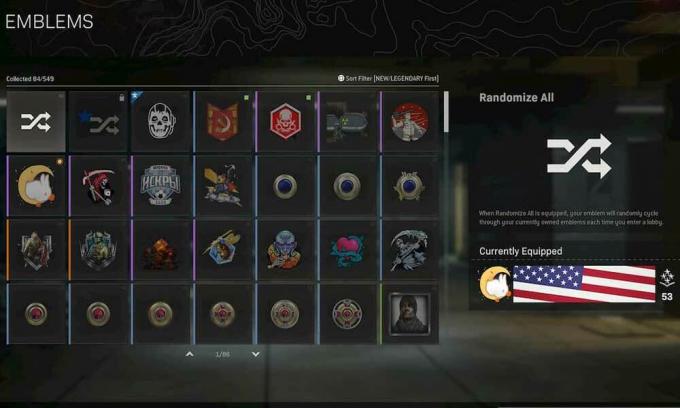
Om ändring av telefonkortet och emblemet inte fungerar för dig kan du prova att följa några andra alternativ nedan.
2. Kontrollera Activision Online Services
Kolla efter Activision Server Status här. Det kan vara möjligt att problemet uppstår från serverns slut. I de flesta fall kanske många drabbade spelare tror att det finns något problem från deras slut, men det händer inte hela tiden. Om det finns ett problem vid serverns slut, försök vänta i ett par timmar och kontrollera sedan om felet igen.
Annonser
3. Starta om spelet
Även om du startar om spelet liksom startprogrammet kan det också fixa många tillfälliga fel snabbt. Försök att lämna spelet och starta om datorn eller konsolen. Kör sedan spelet igen för att kontrollera om dev-felet har åtgärdats eller inte.
4. Kontrollera Internetanslutning
På grund av en långsammare eller instabil internetanslutning kan det vara möjligt att du kan hitta flera problem med serveranslutningen eller att komma i flerspelarläge i de flesta fall. Försök att kontrollera din internethastighet såväl som Wi-Fi-signalstyrkan. Om möjligt kan du också prova att använda en trådbunden (Ethernet) anslutning istället för att använda en trådlös anslutning.
5. Uppdatera ditt spel
En föråldrad Call of Duty: Modern Warfare / Warzone-spelversion kan också orsaka flera problem med spelet eller uppstå många buggar till spelanordningarna. Det är värt att nämna att du alltid uppdaterar ditt spel till den senaste patchversionen för en smidigare och kompatibel spelupplevelse. Det behöver inte sägas att utvecklare när som helst släpper korrigeringsfixar kommer det definitivt att hjälpa dig från ett par vanliga fel eller fel.
- PC-spelare kan öppna Battle.net (Blizzard) launcher.
- Klicka på "Blizzard-logotyp" från skärmens övre vänstra hörn.
- Gå till 'Inställningar' > 'Spelinstallation / uppdatering'.
- Bläddra hela vägen ner> Se till att "Tillämpa senaste uppdateringarna och ladda ner framtida korrigeringsdata för nyligen spelade spel." alternativet är markerat.
- Klicka slutligen på 'Gjort' för att spara ändringar och starta om startprogrammet en gång.
- Det bör automatiskt försöka uppdatera alla dina installerade spel inklusive Modern Warfare på Battle.net-klienten.
6. Power Cycle Your Router
Det är känt för alla att Wi-Fi-routern eller dess fasta programvara ibland kan bli trasslad med tillfällig cache eller fel. Så det är alltid bättre att strömbryta routern en gång så att allt uppdateras helt. Att göra det:
Annonser
- Stäng av din router> Koppla bort strömkabeln från routern.
- Därefter måste du vänta i några minuter och ansluta kabeln igen.
- Slutligen, slå på din router så är du klar.
7. Power Cycle Console / PC
Precis som att utföra strömcykeln till routern kan du också göra detsamma med din spelkonsol eller dator. Det kan också vara möjligt att din spelanordning har problem med systemprestanda eller nätverksfel.
- Så stäng helt enkelt av enheten> Ta bort strömkabeln från enheten och från strömkällan.
- Vänta sedan i cirka 5 minuter och anslut strömkabeln igen.
- Slå på enheten och försök att köra spelet igen.
Även om det inte är perfekt för alla eftersom spelstorleken är tillräckligt stor, försök att avinstallera och installera om spelet en gång för att kontrollera om Dev Error 5476 COD Modern Warfare har fixats eller inte. Definitivt är det inte en permanent lösningsguide men det finns inget att göra extra just nu.
Men om ingen av dessa metoder fungerade för dig, kolla bara efter Activision Community Forum för alternativa korrigeringar. Håll också ett öga på Infinity Ward Twitter hantera för mer information eller rapporter om olika problem eller korrigeringar.
Fram till dess håll dig uppdaterad för mer info. Vi fortsätter att uppdatera den här artikeln när ny information eller uppdatering släpps. Du kan bokmärka den här sidan för att kontrollera ytterligare. Låt oss veta i kommentaren nedan om du har några frågor.
Subodh älskar att skriva innehåll oavsett om det kan vara tekniskt eller annat. Efter att ha skrivit på teknisk blogg i ett år blir han passionerad för det. Han älskar att spela spel och lyssna på musik. Förutom att blogga är han beroendeframkallande för spel-PC-byggnader och smarttelefonläckor.


![Hur man installerar lager-ROM på Hyundai Koral 7x 3G [Firmware File]](/f/5edea360e4690b595d495b66df0d02db.jpg?width=288&height=384)
![Hur man går in i återställningsläge på InnJoo Smartron [lager och anpassad]](/f/7d0567953e5abcdd8a26abfcf7a11966.jpg?width=288&height=384)